Chiamata WhatsApp non disponibile su iPhone? Le soluzioni!
 Lorenzo Adomani
Lorenzo Adomani- Aggiornato 2025-03-17 a Whatsapp Transfer
Ciao, continuo a ricevere l’errore “Chiamata WhatsApp non disponibile”. Utilizzo un iPhone 15 Pro con iOS 18.3.2. Altri utenti, stanno riscontrando gli stessi problemi con le chiamate WhatsApp?"
Ti è mai capitato di voler fare una chiamata su WhatsApp e... niente? Silenzio. Un vero incubo, soprattutto se usi un iPhone, vero? Sappi che non sei il solo! Molti utenti, specialmente dopo un aggiornamento del sistema operativo, si trovano a combattere con questo fastidioso problema. Ma niente panico! In questo articolo, ti prenderò per mano e ti guiderò attraverso le soluzioni più efficaci per risolvere in maniera definitiva l’errore “chiamata WhatsApp non disponibile”. Pronti a risolvere questo mistero insieme?

- Parte 1. Chiamata WhatsApp non disponibile: cosa significa?
- Parte 2. Chiamata WhatsApp non funziona? Ecco le soluzioni!
- Soluzione 1. Controllo della connessione e VPN
- Soluzione 2. WhatsApp deve avere accesso al microfono, ai dati e alle notifiche
- Soluzione 3. Disattiva il risparmio energetico e la modalità non disturbare
- Soluzione 4. Problemi del Server WhatsApp che blocca le chiamate
- Soluzione 5. Chiamata WhatsApp suona ma non risponde? Risolvi i bug di iOS!
- Suggerimento bonus: Backup WhatsApp sicuro con UltFone Transfer
- FAQ
Parte 1. Chiamata WhatsApp non disponibile: cosa significa?
Quando ricevi il messaggio "Chiamata WhatsApp non disponibile", significa che non è stato possibile stabilire una connessione per la chiamata, sia essa vocale o video. Questo problema può dipendere da diversi fattori, legati sia al tuo dispositivo che a quello del tuo interlocutore.
Le cause più comuni includono:
- Se i server di WhatsApp stanno riscontrando un'interruzione o un malfunzionamento, le chiamate potrebbero non essere disponibili per tutti gli utenti. In questi casi, è possibile verificare lo stato del servizio su siti come Downdetector o sui canali ufficiali di WhatsApp.
- WhatsApp necessita di una connessione stabile (Wi-Fi o dati mobili) per effettuare chiamate. Se la rete è debole o intermittente, la chiamata potrebbe non avviarsi.
- Modalità aereo o risparmio energetico attivi: Queste impostazioni possono limitare l'accesso alle reti e impedire la connessione a WhatsApp.
- Se tu o il tuo interlocutore siete stati bloccati a vicenda, la chiamata non potrà essere effettuata.
- Un'app non aggiornata potrebbe presentare bug o incompatibilità con le chiamate.
- Alcuni operatori o reti Wi-Fi aziendali possono bloccare le chiamate VoIP, impedendo il corretto funzionamento di WhatsApp.
Parte 2. Chiamata WhatsApp non funziona? Ecco le soluzioni!
In questa seconda parte proveremo a fornire alcune valide soluzioni per risolvere il problema delle chiamate vocali su WhatsApp. Eviteremo suggerimenti elementari come il riavvio del telefono o l'aggiornamento dell'app, poiché sicuramente ci avete già pensato.
Soluzione 1. Controllo della connessione e VPN
La prima cosa da fare è verificare la connessione Internet. Le chiamate WhatsApp funzionano solo con una connessione stabile, sia Wi-Fi che dati mobili. Se sei connesso a una rete ma le chiamate non funzionano, prova ad alternare le connessioni per vedere se il problema si risolve.
Se utilizzi una VPN, potrebbe interferire con la qualità della connessione o bloccare il traffico VoIP. Prova a disattivarla temporaneamente e verifica se le chiamate riprendono a funzionare. Inoltre, se stai usando il risparmio dati sul tuo dispositivo, disattivalo, poiché potrebbe limitare la larghezza di banda necessaria per le chiamate vocali su WhatsApp.
- Apri Impostazioni > VPN > Stato VPN (disattivalo)
Soluzione 2. WhatsApp deve avere accesso al microfono, ai dati e alle notifiche.
Un altro fattore da verificare è che WhatsApp abbia tutte le autorizzazioni necessarie. Per farlo, vai su Impostazioni > App > WhatsApp e assicurati che l'app abbia accesso a microfono, dati mobili e notifiche. Se uno di questi permessi è disattivato, le chiamate potrebbero non funzionare correttamente. Assicurati che, in particolare, il microfono non abbia restrizioni.
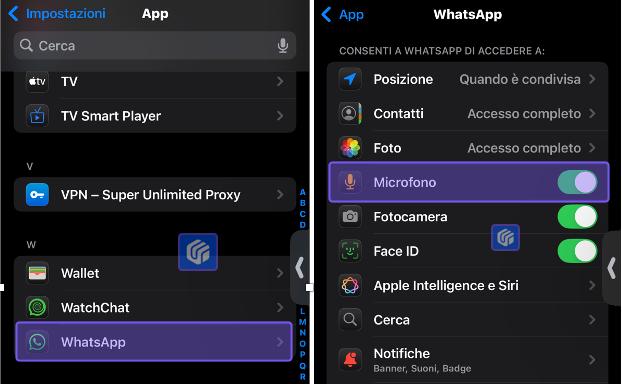
Soluzione 3. Disattiva il risparmio energetico e la modalità non disturbare
Ricevi l'errore "Chiamata WhatsApp non disponibile"? Potrebbe dipendere dalla modalità "Non disturbare" o dal "Risparmio energetico" attivo sul tuo dispositivo. Su iPhone, queste modalità possono limitare le notifiche e l'attività in background di WhatsApp, impedendoti di ricevere chiamate a meno che l'app non sia aperta.
Per risolvere il problema:
- Su iPhone, apri il Centro di Controllo e disattiva "Non disturbare" o vai in Impostazioni > Batteria e disattiva il risparmio energetico.
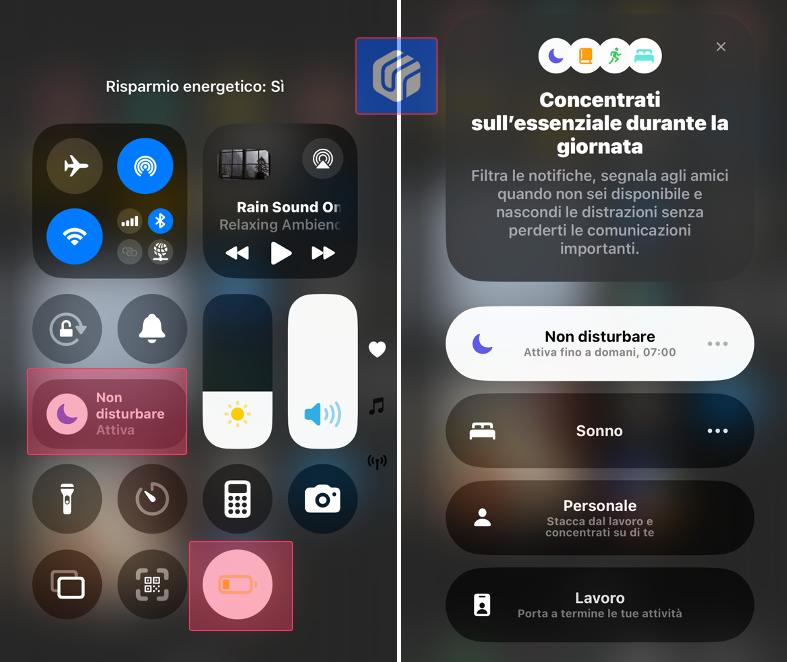
Soluzione 4. Problemi del Server WhatsApp che blocca le chiamate.
Se tutto sembra a posto ma le chiamate WhatsApp non sono disponibili, il problema potrebbe non essere del tuo iPhone, ma di WhatsApp stesso. Per verificare lo stato dei server, visita il sito DownDetector e controlla se altri utenti stanno segnalando malfunzionamenti.
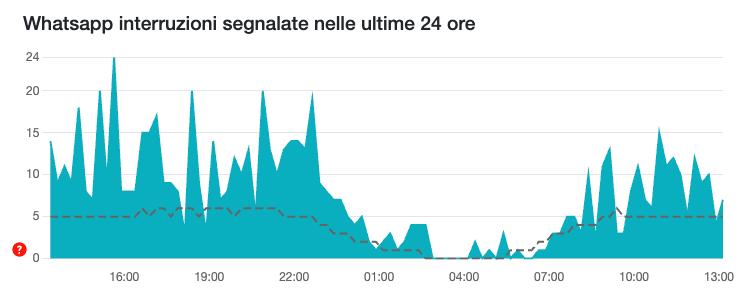
Soluzione 5. Chiamata WhatsApp suona ma non risponde? Risolvi i bug di iOS!
Se hai già provato tutte le soluzioni più semplici e il problema delle videochiamate su WhatsApp persiste, è arrivato il momento di passare alle maniere forti. A volte, infatti, il colpevole potrebbe essere un fastidioso bug di iOS, come quello che ha fatto impazzire le app di terze parti con l'aggiornamento iOS 18.3.2, mandando in tilt anche le chiamate di WhatsApp.
In questi casi, un vero e proprio asso nella manica è UltFone iOS System Repair. Questo software è un mago nel riparare i problemi di iOS, senza farti perdere nemmeno una foto o un messaggio. Il bello è che è facilissimo da usare: colleghi l'iPhone al computer, avvii il programma e segui le istruzioni per far tornare tutto come nuovo.
UltFone iOS System Repair è particolarmente efficace quando i problemi spuntano fuori dopo un aggiornamento, come app che si bloccano, connessioni che non ne vogliono sapere e, appunto, le chiamate di WhatsApp non disponibili.
Risolvere i bug di iOS su iPhone con UltFone:
- Passo 1. Scarica e installa UltFone iOS System Repair su Windows o Mac.
- Collega al PC, l'iPhone problematico.
- Dall'interfaccia principale, clicca sul pulsante [Inizia la Riparazione].

- Passo 2. Dalla schermata successiva;
- Clicca su [Ripara Ora].
- Se il problema specifico di 'Chiamate WhatsApp non disponibili' non è elencato, continua comunque. L'intelligenza artificiale sarà in grado di rilevare i bug in autonomia.

- Passo 3. Seleziona [Riparazione standard] per risolvere i bug di iOS.
- La riparazione standard corregge oltre 150 bug, senza formattare iPhone e iPad.
- La riparazione profonda è più efficace, ma potrebbe inizializzare il dispositivo.

- Passo 4. Nella schermata successiva, scarica il firmware compatibile con la riparazione.
- In automatico sarà selezionata l'ultima versione di iOS disponibile.
- Clicca su [Scarica] per avviare il download del firmware.
- Se il download non fosse disponibile, clicca su "importare il firmware locale".

- Passo 5. Clicca di nuovo su [Riparazione Standard] per iniziare la scansione automatica. Dopo pochi minuti, i bug iOS, inclusi i problemi di WhatsApp, saranno risolti.

Suggerimento bonus: Backup WhatsApp sicuro con UltFone Transfer
Prima di concludere, voglio condividere con te un suggerimento bonus che potrebbe tornarti utile in futuro. Se sei preoccupato di perdere i tuoi dati di WhatsApp durante la risoluzione di problemi o durante un aggiornamento, ti consiglio di provare UltFone Transfer. Questo strumento è un'alternativa avanzata a iCloud per il backup di WhatsApp, offrendo maggiore flessibilità e sicurezza.
Con UltFone Transfer, puoi eseguire backup completi dei tuoi messaggi, foto, video e chat di WhatsApp, senza dover dipendere da iCloud. Inoltre, puoi trasferire i dati tra iOS e Android con estrema facilità. È una soluzione ideale per chi vuole mantenere i propri dati al sicuro e accessibili in qualsiasi momento.
Creare un backup WhatsApp flessibile senza iCloud:
- Passo 1. Scarica UltFone WhatsApp Transfer per Windows o MacOS.
- Avvia UltFone e clicca sull'icona di [WhatsApp].
- Collega il tuo telefono al PC.
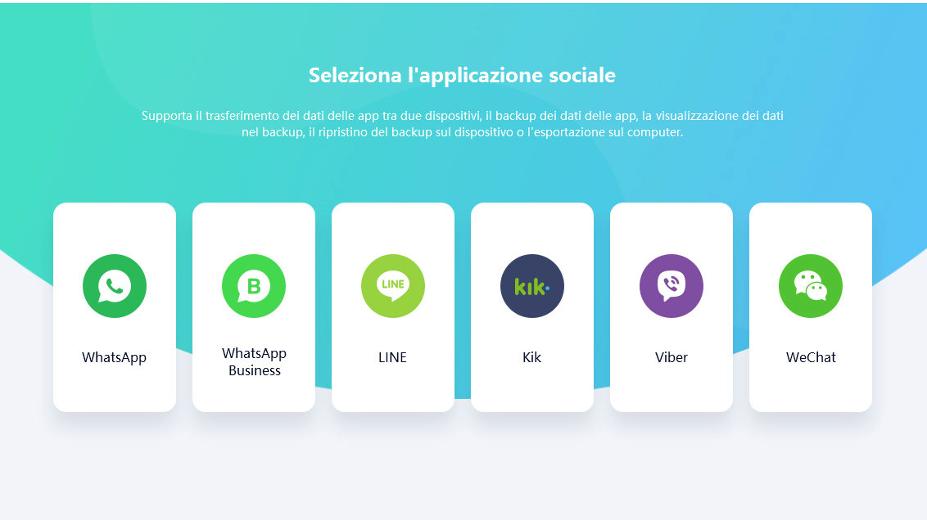
- Passo 2. Nella schermata che segue, procedi in ordine:
- 1. Clicca su [Backup] nel pannello sulla sinistra.
- 2. Seleziona il telefono per eseguire il backup di WhatsApp.
- 3. In basso, clicca sul pulsante [Backup Ora].
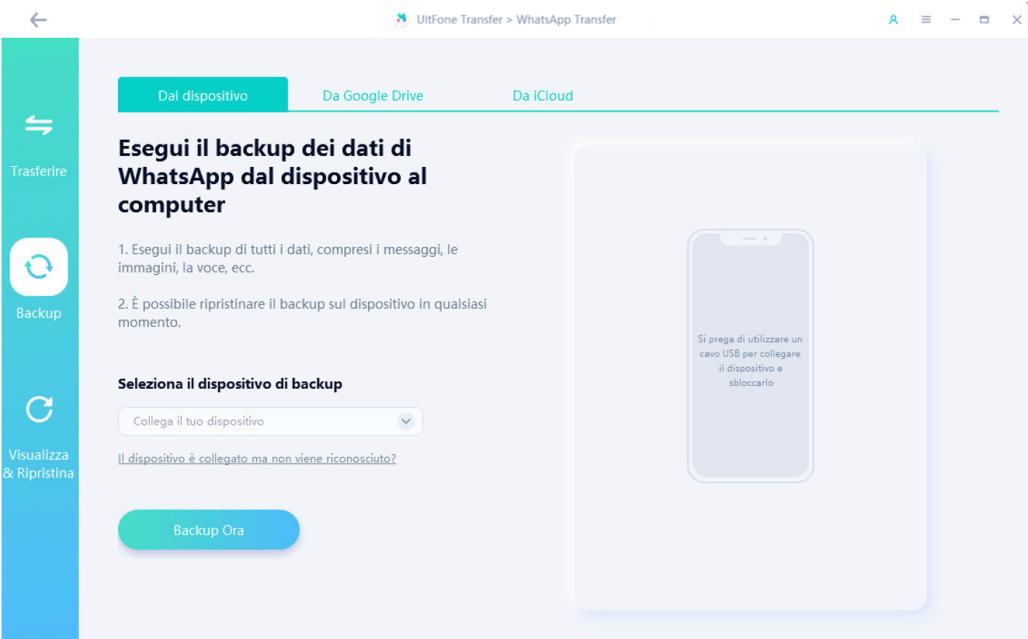
- Passo 3. Attendi che il software completi il backup di WhatsApp sul telefono.
- Potresti dover confermare di essere il legittimo proprietario dell'account.
- Se richiesto, esegui il backup di WhatsApp.
- Seleziona dati e file che intendi sottoporre al backup selettivo.
- Segui le semplici istruzioni a schermo per completare il processo.
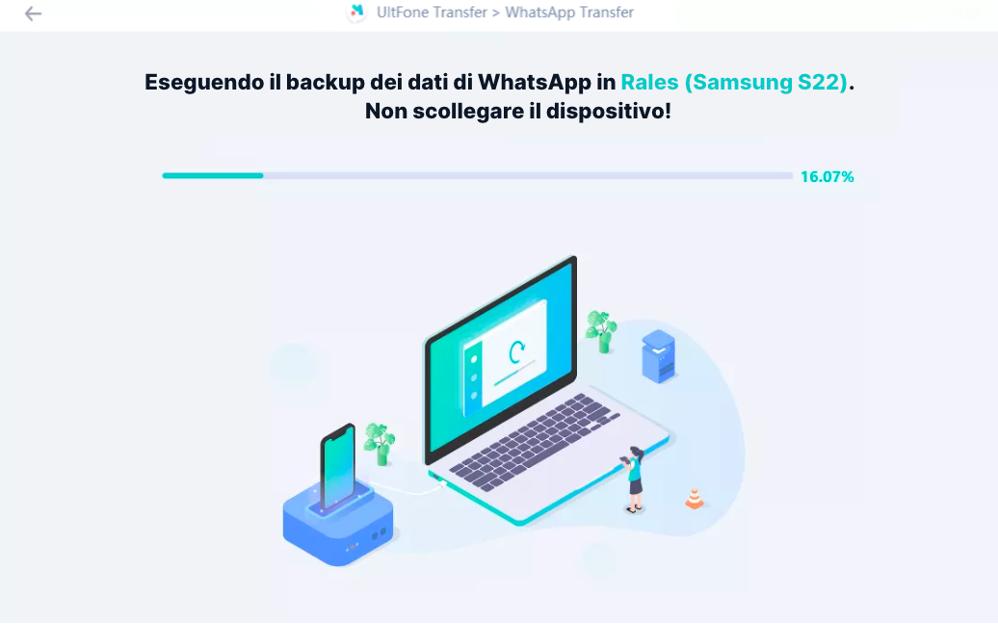
- Passo 4. Vedrai la seguente interfaccia quando il backup sarà terminato.
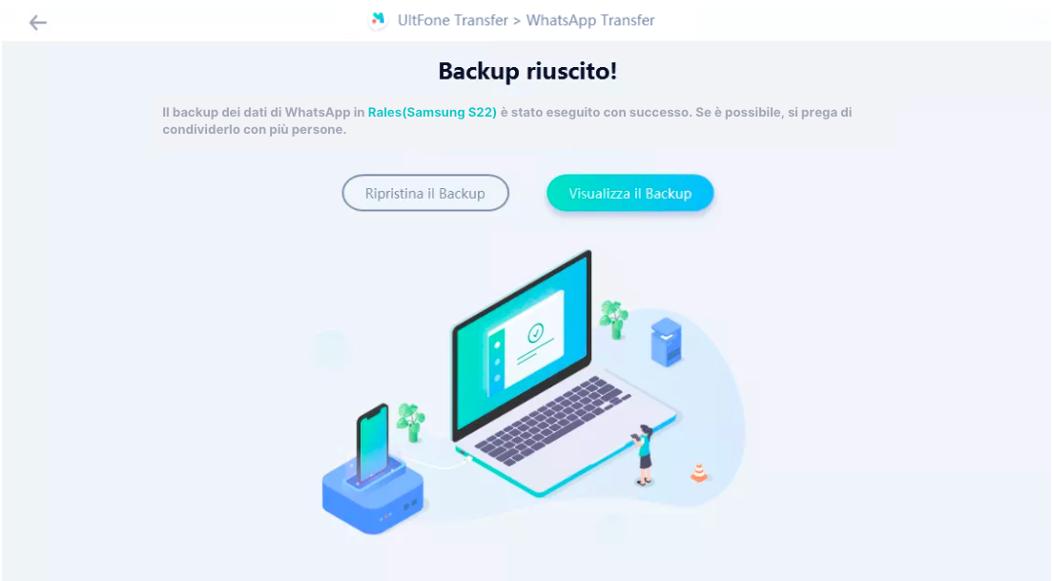
FAQ
D1. Perché le mie chiamate WhatsApp si interrompono continuamente?
Le interruzioni delle chiamate sono spesso dovute a una connessione Internet instabile. Verifica la tua connessione Wi-Fi o dati mobili.
D2. Come posso aggiornare WhatsApp sul mio iPhone?
Apri l'App Store, tocca la tua immagine del profilo e scorri verso il basso per visualizzare gli aggiornamenti disponibili. Se è disponibile un aggiornamento per WhatsApp, tocca "Aggiorna".
D3. UltFone iOS System Repair è sicuro da usare?
Sì, UltFone iOS System Repair è un software sicuro e affidabile, utilizzato da milioni di utenti in tutto il mondo per risolvere problemi di iOS.
- Scarica e installa UltFone iOS System Repair su Windows
- Scarica e installa UltFone iOS System Repair su Mac.
D4. Posso eseguire il backup di WhatsApp senza usare iCloud?
Sì, con UltFone Transfer puoi eseguire backup completi di WhatsApp senza iCloud. Inoltre, permette di trasferire chat tra iPhone e Android in modo selettivo, senza sovrascrivere i dati esistenti.
 Lorenzo Adomani
Lorenzo Adomani

